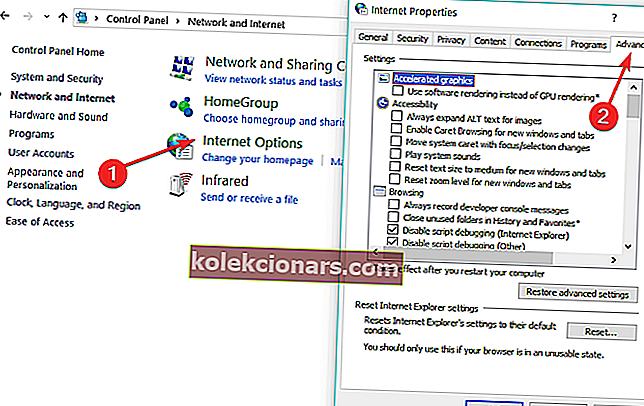- iCloud on natiivi pilvivarastopalvelu Apple-laitteille, iOS- ja macOS-käyttäjille.
- Alla oleva opas näyttää kuinka korjata kaikki iCloud-kirjautumisongelmat Windows 10: ssä.
- Jos haluat lisätietoja tästä upeasta palvelusta, käy omistetussa iCloud Hubissamme.
- Jos tarvitset lisäohjeita, löydät sen Tallennussivultamme.
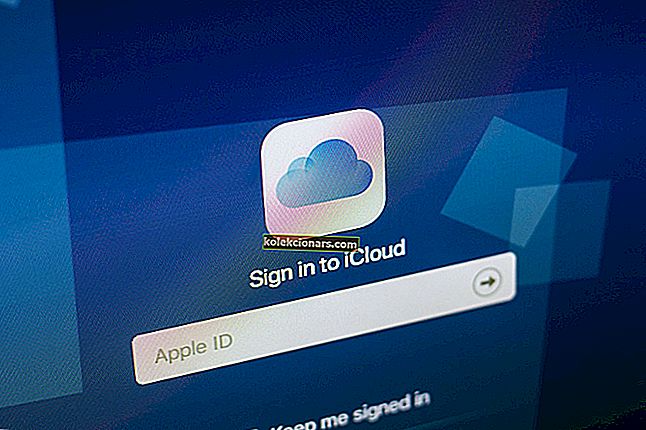
Jos tarvitset apua iCloudiin kirjautumisessa Windows 10 -tietokoneellasi (tai Windows-tietokoneellasi), kokeile joitain alla mainittuja vaiheita.
Kuinka voin korjata iCloud-kirjautumisongelmat Windows 10: ssä?
1. Alustavat korjaukset

- Tarkista internetyhteytesi yrittämällä kirjautua Applen verkkosivustolle
- Tarkista järjestelmän tilasivulta kaikki tunnetut ongelmat
- Poista virustorjunta käytöstä ja yritä kirjautua uudelleen. Jos se auttaa, ota virustentorjunta uudelleen käyttöön
2. Asenna odottavat päivitykset tietokoneellesi
Tehdä tämä:
- Avaa tietokoneesi Apple-ohjelmistopäivitys tarkistaaksesi päivitykset automaattisesti ja valitse asennettavat päivitykset
- Voit myös ladata uusimman iCloud for Windows -version.
Jos iCloud for Windows ei päivity, tee tämä:
- Napsauta Käynnistä-painiketta ja valitse Ohjauspaneeli
- Napsauta Verkko ja Internet
- Napsauta Internet-asetukset
- Napsauta Internet-ominaisuudet-valintaikkunassa Lisäasetukset-välilehteä
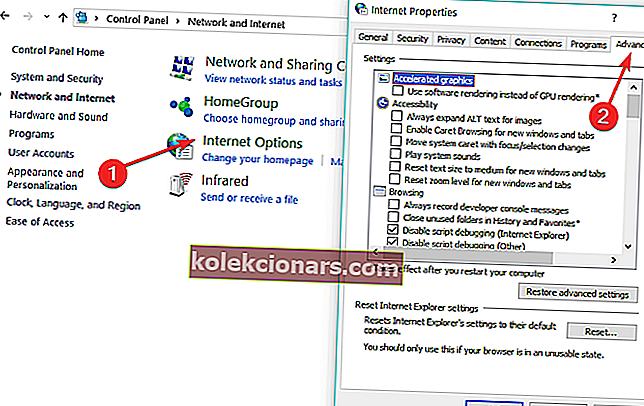
- Valitse Asetukset-kohdasta Suojaus
- Poista valinta Älä tallenna salattuja sivuja levylle

- Yritä päivittää iCloud for Windows uudelleen
3. Käytä vaihtoehtoista iCloudia

Jos sinulla on edelleen ongelmia iCloudin korjaamisessa tai käytössä, on ehkä aika harkita vaihtoehtoista ohjelmistoratkaisua.
Yksi tällainen palvelu, joka voi helposti täyttää iCloudin kengät, on Sync.com. Sen avulla tiedostosi on helppo tallentaa, jakaa ja käyttää melkein mistä tahansa, ja se suojaa myös yksityisyyttäsi end-to-end-salauksella, mikä varmistaa, että tietosi pilvessä ovat turvallisia, suojattuja ja täysin yksityisiä.
Palvelua on useita hinnoittelusuunnitelmia, mutta voit hyötyä tästä palvelusta alennettuun hintaan vain rajoitetun ajan.

Synkronoi
Hämmästyttävä pilvivarastopalvelu, joka voi helposti korvata iCloudin, jos se ei ole enää käytettävissä. 8 dollaria kuukaudessa. Hae se nyt4. Tarkista, täyttääkö Windows 10 -tietokoneesi iCloud-järjestelmävaatimukset
Vaatimuksiin kuuluu:
- Microsoft Windows 10
- iTunes 12.7 tai uudempi
- Näkymät 2010--2016
- Microsoft Edge
- Firefox 45 tai uudempi tai Google Chrome 54 tai uudempi selain
- Vain työpöytätila
5. Nollaa Apple ID -salasanasi

Tämä vaihtelee henkilötunnuksellesi käyttämäsi suojaustyypin mukaan, kuten sähköposti / salasana / turvakysymykset tai kaksivaiheinen todennus.
Sähköposti, salasana ja turvakysymykset
- Avaa Apple ID -tilisivusi
- Valitse Unohdin Apple ID tai salasana
- Anna Apple ID
- Valitse Palauta salasana ja napsauta Jatka
- Valitse salasanan palauttamistapa - joko "vastaa turvakysymyksiin" tai "saada sähköposti" tai jos sinulta kysytään palautusavainta, toimi kaksivaiheisen todennuksen vaiheiden mukaan
- Kirjaudu sisään uudella salasanallasi ja päivitä salasana-asetukset kaikilla laitteillasi
Kaksivaiheinen vahvistus
- Avaa Apple ID -tilisivusi
- Napsauta Unohdin Apple ID: tä tai salasanaa
- Kirjoita Apple ID ja valitse Palauta salasana
- Napsauta Jatka
- Anna palautusavain kaksivaiheista vahvistusta varten. Jos kadotit sen, et voi vaihtaa salasanaasi
- Valitse luotettava laite ja vahvistuskoodi lähetetään sinne
- Syötä vahvistuskoodi
- Luo uusi salasana
- Valitse Palauta salasana
- Kirjaudu sisään uudella salasanallasi ja päivitä salasana-asetukset kaikilla laitteilla
Huomaa: Jos et vieläkään pysty kirjautumaan sisään, tarkista, että annoit oikean Apple ID: n, joka on useimmissa tapauksissa Apple ID -tilisi ensisijainen sähköpostiosoite. Muussa tapauksessa ota yhteyttä Applen tukitiimiin saadaksesi lisätietoja.
6. Etsi Apple ID

Tätä tiliä käytetään sisäänkirjautumiseen, joten jos unohdit sen, voit joko palauttaa salasanasi palauttaaksesi käyttöoikeuden tai tarkistaa, oletko jo kirjautunut sisään muilla laitteilla. Voit tarkastella käyttämääsi tunnusta seuraavasti:
- Avaa iCloud Windowsille.
- Avaa iTunes ja valitse sitten Tili
- Napsauta Näytä tilini. Jos olet kirjautunut iTunesiin Apple ID: llä, näet tilisi nimen ja sähköpostiosoitteen
7. Käytä komentokehotetta
- Napsauta Käynnistä-painiketta ja kirjoita hakukenttään CMD ja paina sitten Enter-näppäintä
- Uusi DOS-kehoteikkuna avautuu
- Kirjoita netsh winsock reset

- paina Enter
- Käynnistä Windows-tietokone uudelleen ja katso, voitko kirjautua iCloud for Windows -ohjelmaan
8. Käynnistä Bonjour uudelleen Windows-tietokoneellasi
- Napsauta Käynnistä ja kirjoita palvelut. MSC paina sitten ENTER
- Palveluikkuna avautuu
- Etsi Bonjour ja napsauta sitä hiiren kakkospainikkeella ja valitse sitten Käynnistä uudelleen

- Kirjaudu iCloudiin ja katso, auttaako se
9. Lataa MobileMe-ohjauspaneeli
Olet ehkä asentanut MobileMe-ohjauspaneelin ja kirjautunut sisään ja siirtynyt sitten iCloudiin. Kun tämä muunnos on tehty, useimmat ihmiset ilmoittavat, että se antaa heille pääsyn iCloud-ohjauspaneeliin.
Lataa MobileMe-ohjauspaneeli ja yritä siirtyä Windows 10 -tietokoneesi kautta. Napsauta oikeassa alakulmassa olevaa Hyväksy-painiketta ja katso, voitko kirjautua iCloudiin uudelleen.
10. Käytä Tehtävienhallintaa
- Napsauta hiiren kakkospainikkeella tehtäväpalkkia
- Valitse Tehtävienhallinta

- Etsi kaikki Apple-, iTunes- tai iCloud-osoitteet, napsauta niitä hiiren kakkospainikkeella ja valitse lopetustehtävä
- Palaa iCloud for Windows -ohjelmaan ja yritä avata ja kirjautua sisään uudelleen
Onko onnea näiden ratkaisujen käytön jälkeen? Kerro meille alla olevasta kommenttiosasta.
Toimittajan huomautus: Tämä viesti julkaistiin alun perin kesäkuussa 2018, ja sitä on päivitetty ja päivitetty heinäkuussa 2020 tuoreuden, tarkkuuden ja kattavuuden vuoksi.